皆様こんばんは。
本日は、「電子書籍制作・編集サービスCAS-UB」を利用し、2冊目の電子書籍のPDF版を刊行したことをお知らせします。
題名:『魔性のプレゼンテーション ~その美学と作法~』
著者:加藤哲義 氏
もともと、11月18日に、EPUB2版を、DLマーケットで出品していたのですが、先ごろ、いろいろあった問題を片付け、PDF版を刊行しました!
PDF版は、ブックリーダー等を想定して作られているので、新書サイズです。iPadなど比較的大きなディスプレイを持つ端末では、PDFリーダーの設定を見開きにしたほうが見易いかと思います。
気軽に、構えず読めることが前提なので、イラストも若手のイラストレーターYAGI様にお願いしています。
着想が独特なので、書店に出ているようなプレゼン論を読み厭きた方や、未だプレゼン経験の浅い学生さんに読んでもらえるとうれしいです。
学生さんの場合は、卒論やゼミの発表会などに、使えるのではないでしょうか。
少なくとも、どういうプレゼンをすればよいか、分からない方、新しいプレゼン論の見方が欲しい方には最適です!
どうぞ、DLマーケットで、中身をご覧くださいませ。
PDF版:http://www.dlmarket.jp/product_info.php/products_id/176231
EPUB版:http://www.dlmarket.jp/product_info.php/products_id/173907

日別アーカイブ: 2011年12月1日
瞬簡PDF 作成 5 :その他便利な後処理機能
『瞬簡PDF 作成 5』の後処理プラグインでは、「Dropboxに送る」「Evernoteに送る」以外に次の2つのプラグインを用意しました。
・メールに添付
・コマンドを実行
メールに添付
処理後、Windowsの既定の電子メールソフトが起動し、出力したPDFファイルが添付された新規メールメッセージウィンドウを開きます。
新規メール画面で送信先のアドレスやメールタイトルなどを入力すれば、すぐにメールでPDFを送ることができます。
※このプラグインは、MAPI(Messageing Application Program Interface)対応の電子メールソフト専用です。
(Microsoft Outlook、Outlook Express、Mozilla Thunderbird など)
コマンドを実行
指定したWindowsのコマンドを実行することができます。また、実行する際にオプション(引数)を渡すことができます。
「コマンドを実行」というとちょっと難しく感じますが、簡単な例で紹介しますと、「実行ファイル」にPDFを閲覧するソフトを指定して、「パラメーター」に出力ファイルのパスを渡す「%f」を指定します。
(※この場合チェックボックス「プロセスの終了を待つ」はチェックをはずします。)
この設定を行うことで、PDFを出力した都度、そのファイルを指定したPDF閲覧ソフトで表示することができます。
※『瞬簡PDF 作成 5』では「後処理」機能の「出力ファイルを開く」を設定することで、出力したPDFを表示できますが、この場合は拡張子「PDF」に関連付けられたPDF閲覧ソフトで表示します。また表示できるファイルの数は最高で10ファイルに制限しています。
※以下の例はいずれも Windows 7 64ビット環境での指定をしています。パスなどはご利用の環境に合わせて変更してください。
例1.)PDF閲覧にAdobe Readerを指定した例

例2.)処理後、出力先のフォルダーをエクスプローラーで表示する例
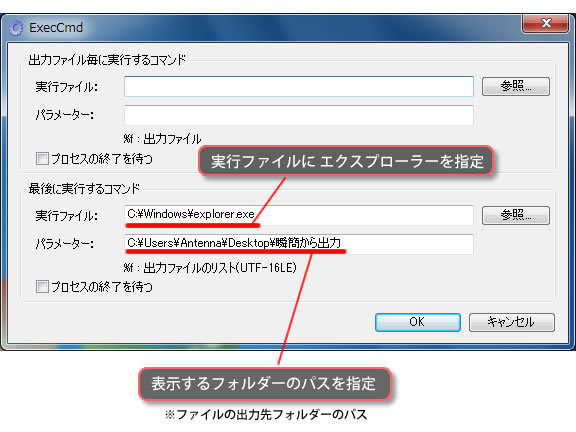
例3.)出力したPDFをEvernoteにアップロードする際、タグを付けて同期させる例
タグを付けることで分類できるのでファイルの整理が可能です。
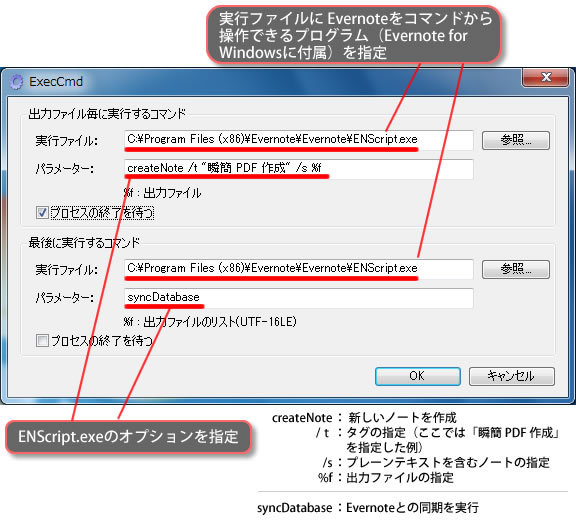
Windowsのコマンドがわかる方や、プログラム作成ができる方であれば、もっと便利な連携もできると思います。
⇒ 『瞬簡PDF 作成 5』:クラウドサービス連携などのプラグインのご紹介




